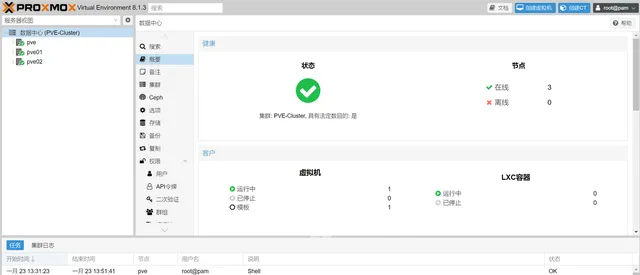Proxmox VE是基于debian操作系统进行开发的,Proxmox VE 版本和 Debian 版本之间的关系如下。
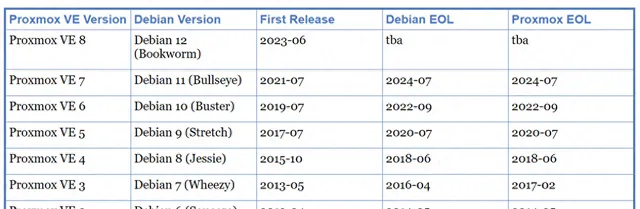
本次测试采用的是Proxmox VE 8
部署前规划
系统要求
部署Proxmox VE最低要求
CPU:64位(Intel或amd)
主板:支持Intel VT/AMD-V 的 CPU/主板,支持 KVM 完全虚拟化
RAM:1GB RAM ,运行虚拟机的话应增加额外的RAM
硬盘:100GB
网卡:1
本次测试环境配置
CPU:64位 intel 2*8
主板:支持Intel VT/AMD-V 的 CPU/主板,支持 KVM 完全虚拟化
RAM:32 GB RAM
硬盘:200GB (系统盘) 240GB 300GB 300GB 做ceph存储用
网卡:3 1x管理 1x 业务 1x ceph存储专用
集群规划
|
主机名 |
管理地址 |
存储网络 |
|
Pve01.yhc.cn |
192.168.80.81 |
192.168.81.81 |
|
Pve02.yhc.cn |
192.168.80.82 |
192.168.81.82 |
|
Pve03.yhc.cn |
192.168.80.83 |
192.168.81.83 |
准备安装介质
从以下位置下载安装程序 ISO 映像: https://www.proxmox.com/en/downloads/proxmox-virtual-environment/iso
Proxmox VE 安装介质是混合 ISO 映像。它以两种方式工作:
准备刻录到 CD 或 DVD 的 ISO 映像文件。
准备复制到 USB 闪存驱动器(U 盘)的原始扇区 (IMG) 映像文件。
使用 USB 闪存驱动器安装 Proxmox VE 是推荐的方法,因为它是 更快的选择。
开始安装Proxmox VE
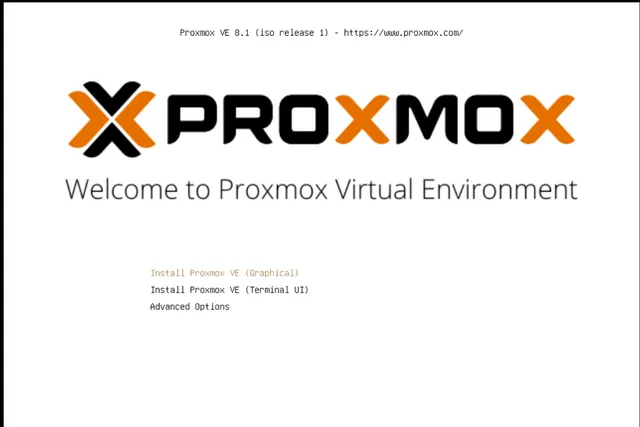
PVE8 提供两种UI图形界面安装,个人建议选择Graphical
使用Proxmox VE开机引导后,会进入安装界面,选择 Install Proxmox VE Graphical
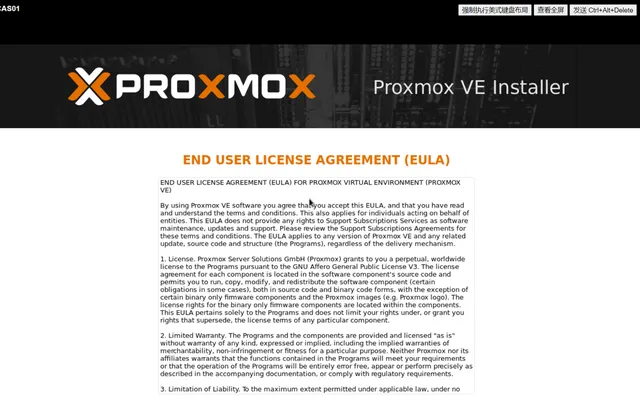
Proxmox VE安装程序选择界面
接下来最终用户许可协议,选择 I agree
最终用户许可协议
接下来,选择安装Proxmox VE到哪一块磁盘上
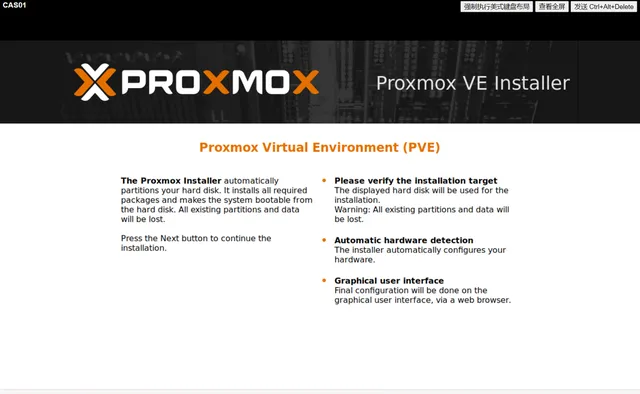
如果有特殊需求,比如需要配置ZFS或者自定义分区大小,可以选择 Options
注意:安装会完全抹掉目标磁盘所有数据
选择目标磁盘
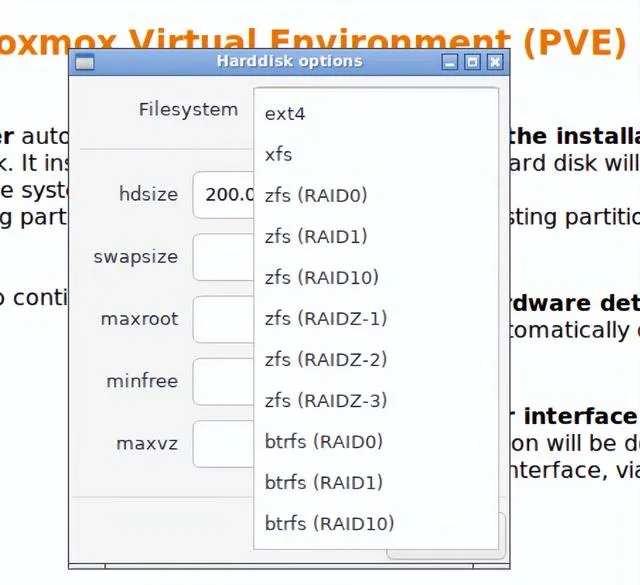
接下来选择国家和时区
Country:支持搜索,输入 Chi 就可以把China匹配上,这个功能挺方便的
Time zone:会根据Country的选择,自动匹配
Keyboard Layout:保持默认
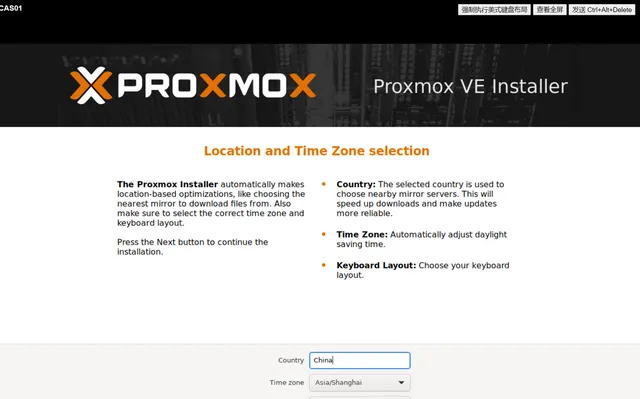
接下来设置root用户的密码以及电子邮箱。
电子邮箱的作用:当Proxmox VE系统有故障时会通过邮件通知,比如磁盘故障,软件有重大更新,备份作业执行情况等。
设置root密码及电子邮件
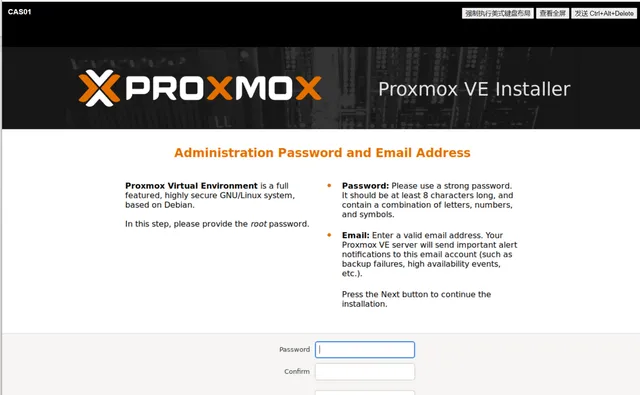
接下来设置网络,建议配置固定/静态IP地址,而不是DHCP自动获取
注意:Hostname(FQDN):必须要使用完整域名形式,单 pve01 这种不行
设置网络,注意选择网卡时要跟规划的网络确认mac地址一致
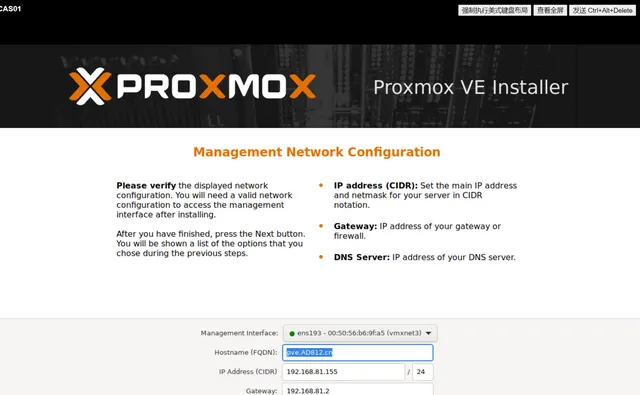
至此,已经到了安装的最后一步,确认一下之前的配置是否正确,确认无误后就 Install
概览
安装中
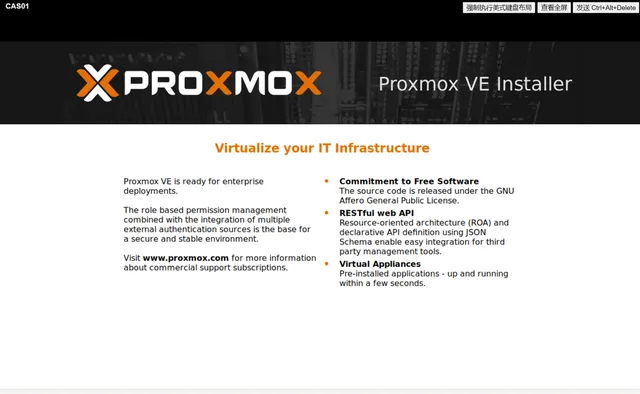
安装过程会自动分区、安装必要的软件包
大约3-5分钟之后,即可安装完成,安装完成后系统自动重启
Welcome to the Proxmox VE

打开浏览器输入显示的IP地址+端口即可登录PVE 管理界面